Управление письмами-подтверждениями, отправляемыми пользователям сайта
3 мин.
Для дополнительного уровня безопасности новые пользователи сайта должны подтвердить свой адрес электронной почты. Это поможет защитить ваш сайт от атак ботов и спамеров.
Когда посетитель пытается создать аккаунт пользователя с адресом электронной почты, который уже существует в ваших контактах, мы отправляем ему письмо-подтверждение. В письме мы просим нажать на ссылку, чтобы подтвердить адрес электронной почты.
У вас есть возможность запросить подтверждение от:
- Только новых пользователей, которые уже есть в ваших контактах: контакты создаются автоматически, например, когда кто-то что-то покупает на вашем сайте. Если переключатель отключен, только новые пользователи сайта, которые уже есть в ваших контактах, должны будут подтвердить свою эл. почту. Это статус подтверждения эл. почты по умолчанию и его нельзя отключить.
- Каждого, кто зарегистрировался: всем новым пользователям сайта будет предложено подтвердить адрес эл. почты. Мы рекомендуем включить эту функцию для дополнительной безопасности.
Важно:
Пользователям сайта, которые регистрируются с помощью Google или Facebook, не должны подтверждать свои аккаунты, поскольку эти провайдеры входа через соцсети считаются безопасными.
Требование от всех новых пользователей подтверждения адреса электронной почты
Вы можете просить всех новых пользователей подтвердить адрес электронной почты перед одобрением регистрации. Это может помочь повысить безопасность вашего сайта. Если пользователю необходимо подтвердить свою эл. почту, вы получите уведомления о новом пользователе сайта только после того, как он подтвердит свой адрес эл. почты. Это уменьшит количество спама в ваших уведомлениях.
Важно:
Не забудьте сохранить тип рассылки Критично важные для бизнеса. Тип рассылки, критично важной для бизнеса, гарантирует, что эл. письма будут отправляться вашим пользователям независимо от их согласия на получение рекламной рассылки.
Чтобы настроить требование подтверждения эл. почты от всех новых пользователей:
- Перейдите в раздел Безопасность регистрации и входа в панели управления сайтом.
- Прокрутите вниз до раздела Запрашивать подтверждение эл. почты у новых пользователей.
- Включите переключатель Каждый, кто зарегистрировался.
Примечание: вы можете в любое время отключить этот переключатель. В этом случае только новые пользователи сайта, которые уже есть в ваших контактах, должны будут подтвердить эл. почту.

- Нажмите Сохранить.
Настройка письма-подтверждения
Вы можете настроить это письмо в соответствии с вашим стилем и брендом. Добавляйте изображения, меняйте текст и используйте динамические значения для более персонализированного подхода. Подробнее о настройке авторассылок.
Чтобы настроить письмо-подтверждение:
- Перейдите в раздел Автопроцессы в панели управления сайтом.
- Перейдите во вкладку Установлено для вас.
- Найдите автопроцесс Отправлять пользователям подтверждение по эл. почте.
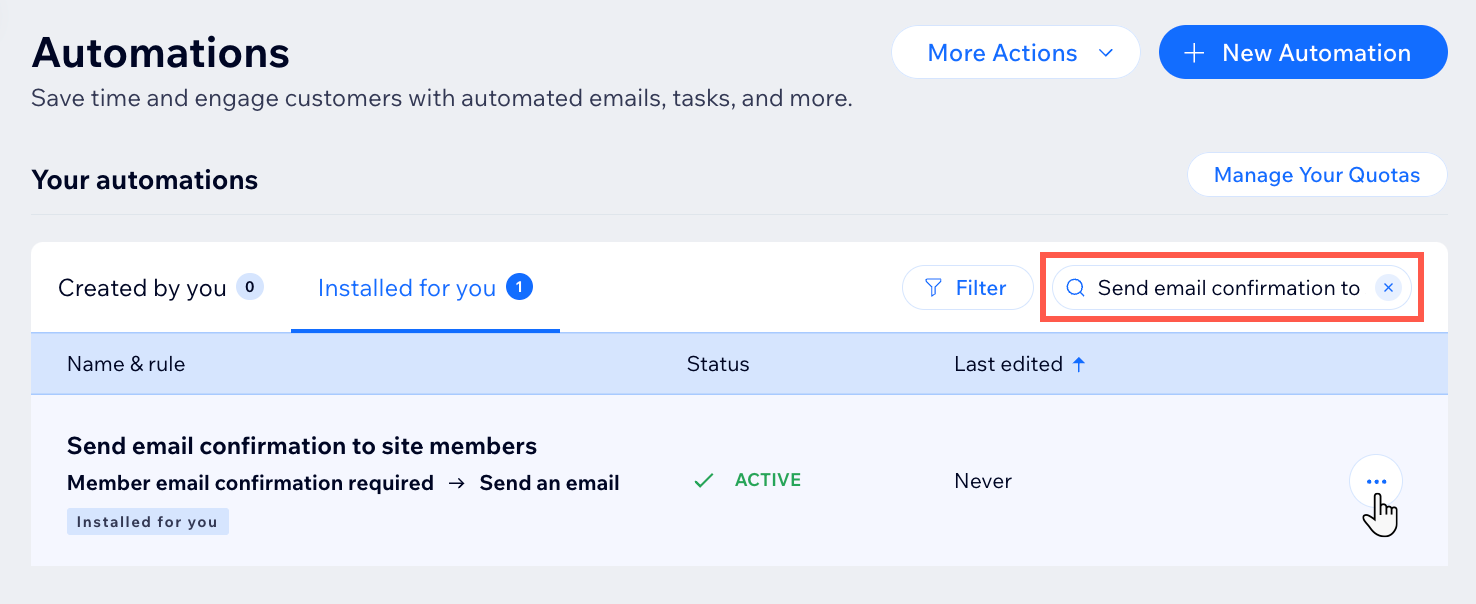
- Нажмите значок Другие действия
 рядом с автопроцессом и выберите Изменить.
рядом с автопроцессом и выберите Изменить. - Нажмите на действие Отправить рассылку, чтобы открыть панель.
- Нажмите Редактировать в разделе Создать рассылку.
Примечание: если вы не видите эту версию конструктора автопроцессов, прокрутите до Действия 1 (Отправить рассылку) и нажмите Редактировать в разделе Создать рассылку.
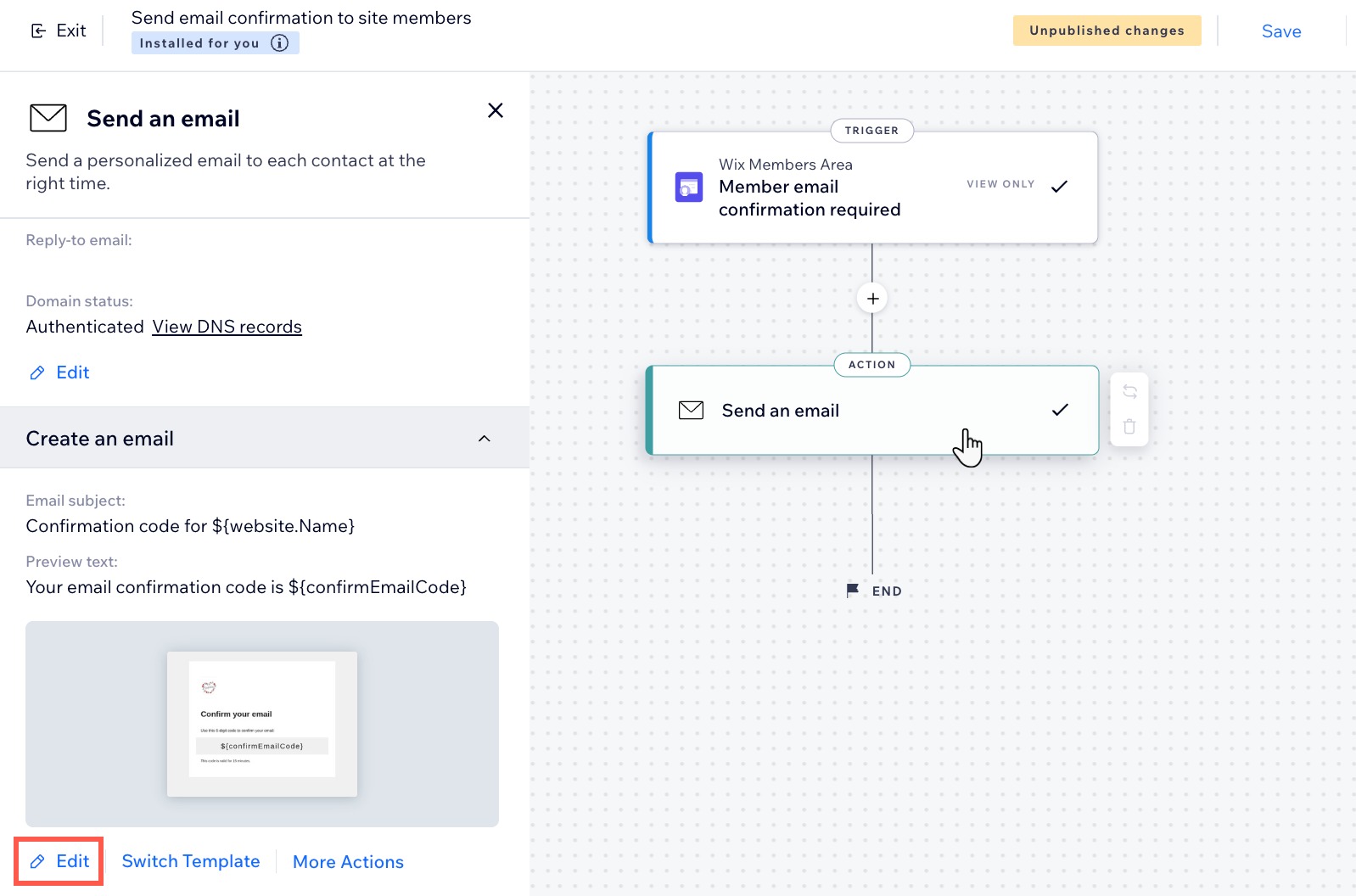
- Отредактируйте содержимое письма:
- Тема: нажмите Редактировать рядом с темой письма, чтобы ее настроить. Вы можете нажать + Персонализировать, чтобы добавить динамическое значение.
- Текст: нажмите на текстовый элемент(ы), который(е) вы хотите отредактировать, и настройте текст. Затем используйте панель слева, чтобы настроить форматирование или дизайн.
- Кнопка: нажмите на кнопку и используйте панель слева, чтобы отредактировать ее контент или дизайн.
- Добавить: нажмите Добавить на панели слева, чтобы добавить элементы в письмо.
- Стили: нажмите Стили на панели слева, чтобы персонализировать стиль электронного письма.
- Фон: нажмите Фон на панели слева, чтобы обновить фон.
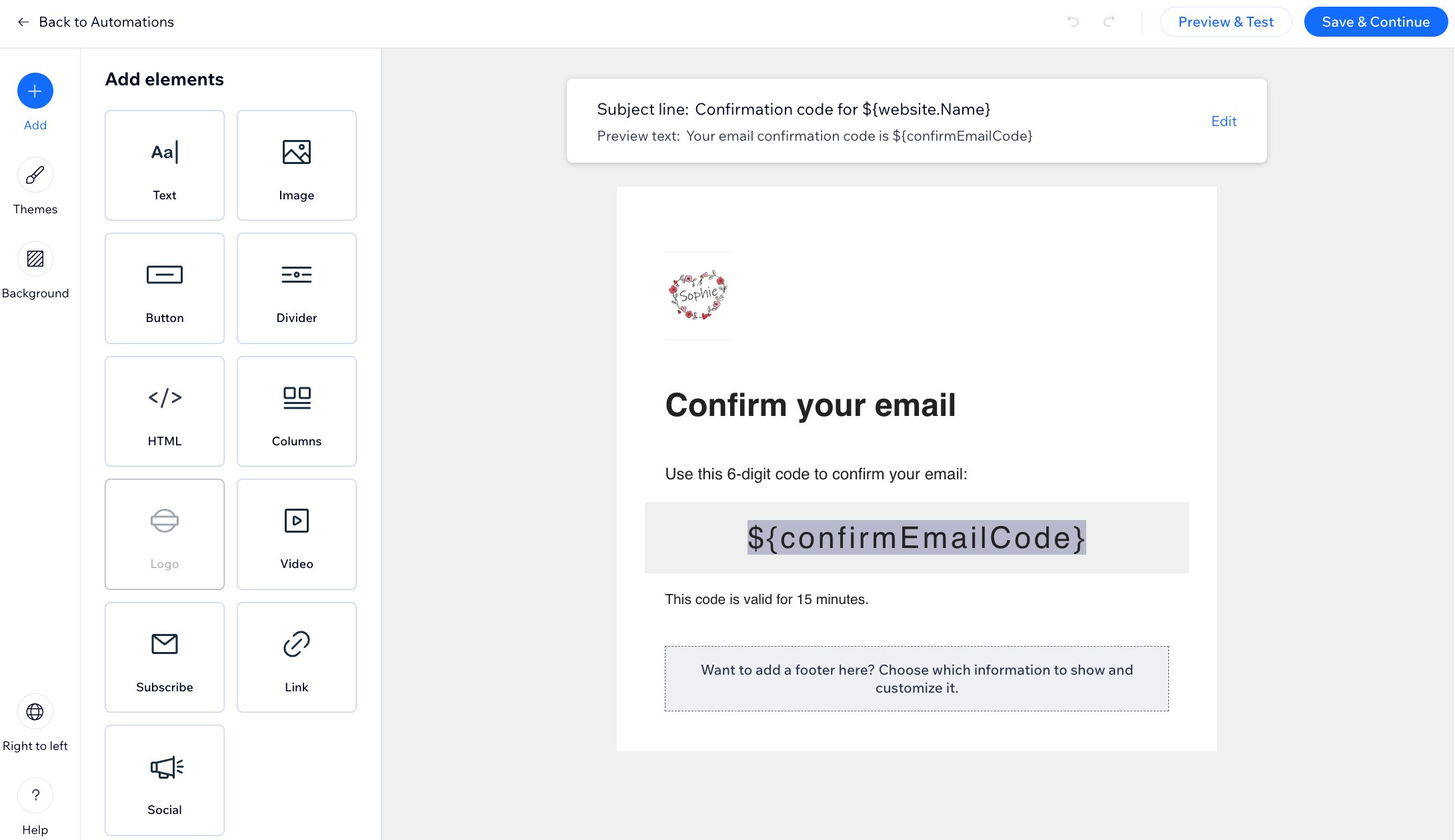
- (Необязательно) Нажмите Просмотр и тест, чтобы создать превью и отправить себе тестовое письмо.
- Нажмите Сохранить и продолжить, когда закончите настройку письма.
- Нажмите Опубликовать изменения, чтобы сохранить автопроцесс.
Хотите изменить данные отправителя?
Вы можете изменить имя отправителя, чтобы ваше сообщение можно было узнать с первого взгляда, и включить адрес эл. почты для ответа, чтобы люди отвечали на ваше автоматическое сообщение. Подробнее о настройке данных отправителя.

